Zusammenfassung:
Wie sichert man GTA V Dateien auf Steam? Diese neue effiziente Anleitung zeigt Ihnen die detaillierten Schritte der Sicherung von GTA V-Dateien mit der Steam-Backup-Funktion und EaseUS Todo Backup.
"GTA (Grand Theft Auto) V ist ein Action-Adventure-Videospiel, das von Rockstar North entwickelt und von Rockstar Games veröffentlicht wird. Es ist der elfte Titel der Grand Theft Auto-Reihe und der erste Haupteintrag seit Grand Theft Auto IV von 2008.
GTA V wurde am 17. September 2013 für PlayStation 3 und Xbox 360 und am 14. April 2015 für Windows veröffentlicht . Das Spiel spielt in dem fiktiven Staat San Andreas. Die Einzelspielergeschichte folgt drei Kriminellen und ihren Bemühungen, Raubüberfälle zu begehen, während sie unter dem Druck einer Regierungsbehörde stehen."
Warum Sie Ihre GTA V Dateien sichern müssen
GTA V ist so berühmt, dass es mit mehr als 120 Millionen verkauften Exemplaren (Stand: März 2022) weiterhin zu den meistverkauften Spielen gehört.
Wenn Sie GAT V auf Ihren Computer herunterladen, erstellt das Spiel einen Ordner zum Speichern aller Daten. Diese Spielstände sind der Schlüssel zum reibungslosen Funktionieren des Spiels. Wenn Sie also diese Daten sicher aufbewahren, ist auch Ihr Spiel sicher. Deshalb ist es wichtig, Ihre GTA V-Dateien regelmäßig zu sichern.
Eine Sicherungskopie der GTA V-Spielstände ist eine einfache Lösung für alle Probleme wie Datenverlust oder Dateibeschädigung, wenn der Computer immer abstürzt oder hängen bleibt, die Festplatte beschädigt ist, usw.
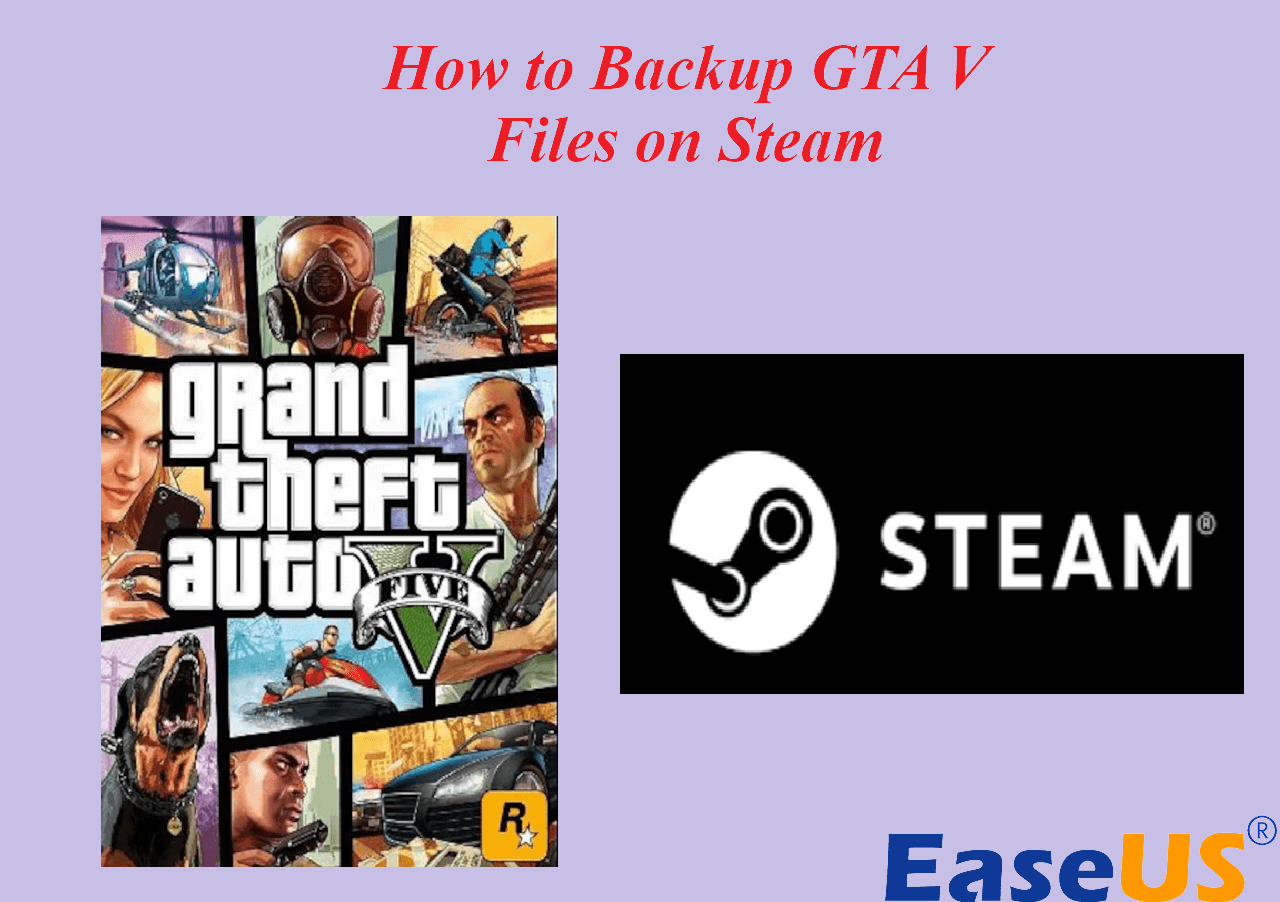
In diesem Artikel werden wir Schritt für Schritt erklären, wie man GTA V Dateien auf Steam sichern und GTA V Spielstände mit Software sichern kann. Es wird empfohlen, eine Datensicherungssoftware benutzen, weil Sie mit der Software automatische Backups erstellen kann. Damit können Sie viel Zeit sparen. Ein anderer Grund dafür ist, mithilfe des Steam Backups können die Spielstände nicht gesichert werden.
- Empfehlung der Redaktion
- EaseUS Todo Backup Home ermöglicht Ihnen, Spieldaten auf internen und externen Festplatten, Cloud-Diensten, NAS und Sicherheitszonen zu sichern. Obwohl das Speichern von Daten in der Cloud ein Trend ist, ist es sicherer und besser, die Backups auf einer externen Festplatte zu speichern.
GTA V-Dateien auf Steam sichern
Steam ist eine digitale Vertriebsplattform für Videospiele, die für Windows- und Mac-Betriebssysteme verfügbar ist und von der Valve Corporation entwickelt wurde. Mit Steam können Sie Spiele online kaufen und direkt auf Ihren PC herunterladen. GTA V ist auf Steam verfügbar. Sie können es über Steam herunterladen und installieren.
Steam bietet Nutzern die Möglichkeit, ihre Daten in der Cloud zu sichern, um diese Daten vor dem Systemabsturz oder anderer Probleme wie versehentliches Löschen zu schützen. Daher sichern viele Nutzer gerne ihre Spiele auf Steam, um sicherzustellen, dass sie nicht verloren gehen, wenn etwas schief geht.
Warnung:
Laden Sie zuerst GTA V von Steam herunter, installieren Sie es und starten Sie die Sicherung:
Schritt 1. Melden Sie sich bei Ihrem Steam-Konto an und klicken Sie auf die Option "Steam" in der oberen Menüleiste. Und wählen Sie die Option "Spiele sichern und wiederherstellen...".
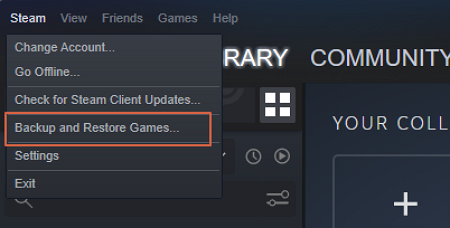
Schritt 2. Aktivieren Sie dann die Option "Aktuell installierte Programme sichern" zwischen den beiden Optionen und klicken Sie auf "Weiter>".
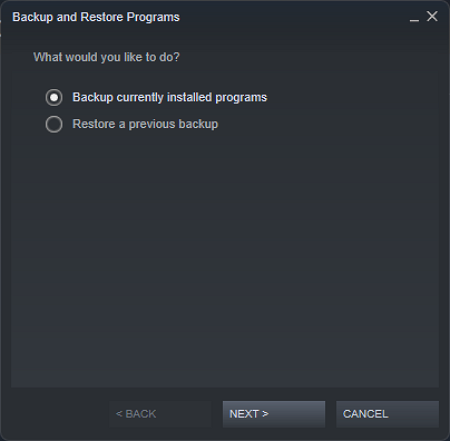
Schritt 3. Suchen Sie unter allen Spielen "GTA V" und klicken Sie dann auf "Weiter>".
Schritt 4. Folgen Sie den Anweisungen, um einen Speicherort für die Spieldaten auszuwählen und geben Sie der Sicherungsdatei einen geeigneten Namen. Klicken Sie dann auf "Weiter>", um den Sicherungsvorgang zu starten.
Schritt 5. Überprüfen Sie anschließend die Sicherung, um die Integrität der Daten für eine spätere Wiederherstellung zu gewährleisten.
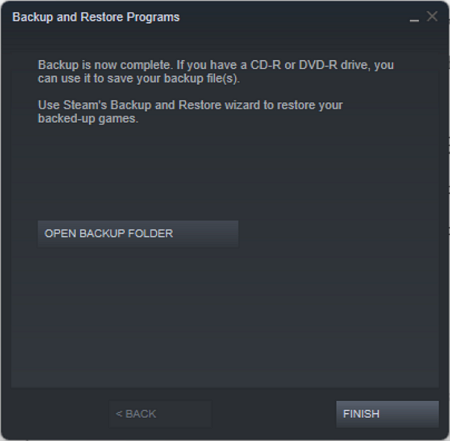
Wenn Sie die GTA V-Speicherdateien wiederherstellen oder auf einen anderen Computer übertragen müssen, können Sie die Schritte zur Wiederherstellung der gesicherten Dateien befolgen:
Schritt 1. Öffnen Sie "Spiele sichern und wiederherstellen...", indem Sie Schritt 1 der Sicherung folgen.
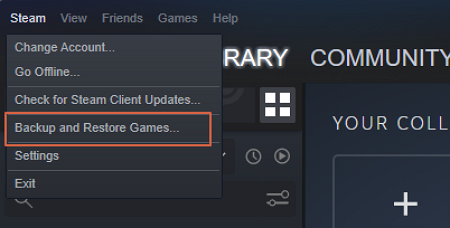
Schritt 2. Markieren Sie "Ein vorheriges Backup wiederherstellen", und klicken Sie auf "Weiter>".
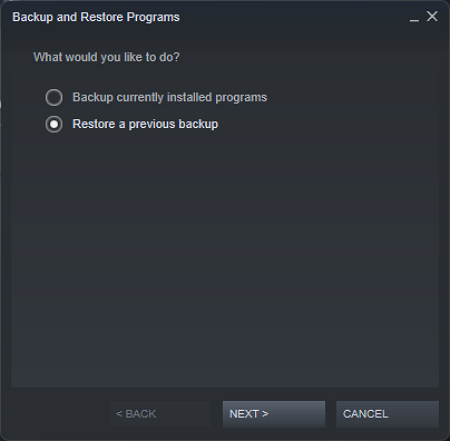
Schritt 3. Finden Sie die vorherige GTA V Sicherung wählen, und klicken Sie auf "Weiter>", um den Wiederherstellungsprozess zu starten.
Sichern und Wiederherstellen von GTA V Spiel-Dateien automatisch mit Software
Neben der Verwendung von Steam gibt es noch eine andere Möglichkeit, eine Kopie der GTA V-Dateien zu speichern, und zwar mit dem professionellen Backup-Tool EaseUS Todo Backup Home, das für die Sicherung von Spielständen wie COD Warzone, GTA V, Blietc verwendet werden kann.
EaseUS Todo Backup ist ein professionelles Tool zur Datensicherung und -wiederherstellung, mit dem Sie Ihre Spielespeicherdateien schnell und einfach sichern können. Neben der primären Sicherungs- und Wiederherstellungsfunktion verfügt es über viele weitere Funktionen, mit denen Sie Ihre Sicherungsanforderungen anpassen können. Mithilfe der Software können Sie automatisches Backup, vollständige, inkrementelle und differenzielle Backups sowie System-, Festplatten- und Partitions-Backups usw. erstellen.
Die Sicherungsschritte sind wie folgt:
Schritt 1. Klicken Sie auf die Schaltfläche "Backup-Inhalte auswählen", um die Sicherung zu starten.
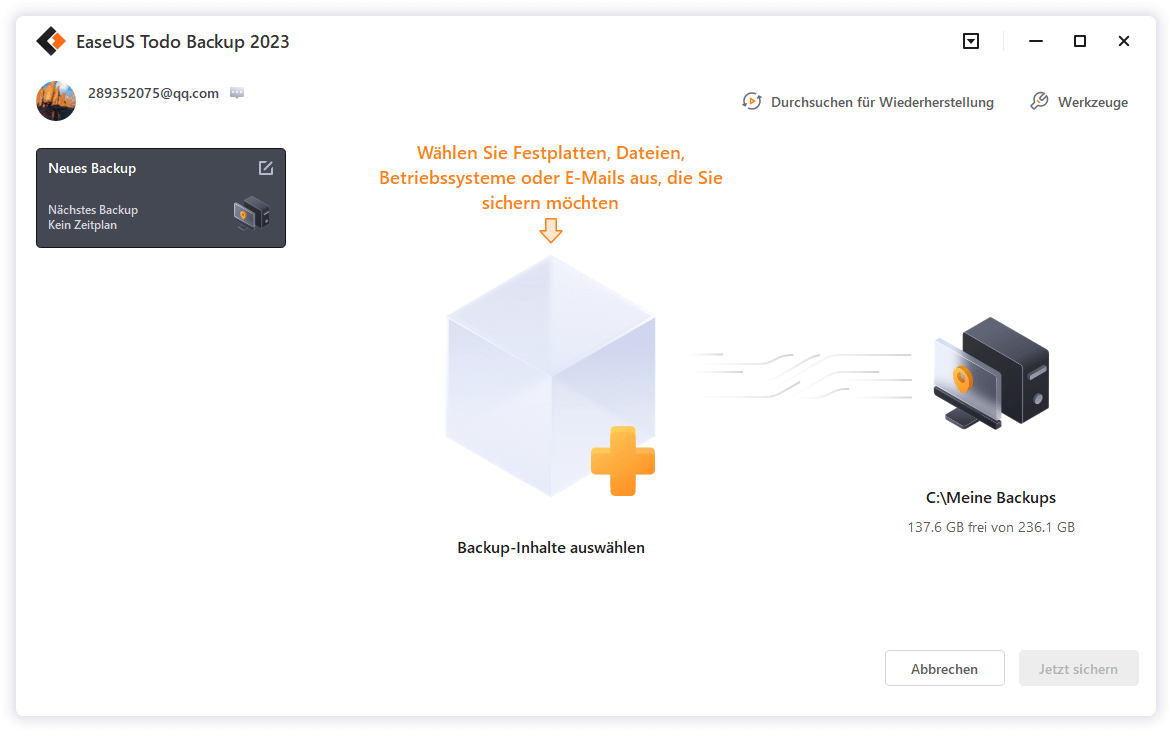
Schritt 2. Es gibt vier Kategorien für die Datensicherung: Datei, Datenträger, Betriebssystem und Mail, klicken Sie auf Datei.

Schritt 3. Auf der linken Seite werden sowohl lokale als auch Netzwerkdateien aufgelistet. Sie können das Verzeichnis erweitern, um die zu sichernden Dateien auszuwählen.

Schritt 4. Folgen Sie den Anweisungen auf dem Bildschirm und wählen Sie das Ziel, an dem Sie die Sicherung speichern möchten.

Klicken Sie auf "Optionen", um die Sicherung mit einem Passwort zu verschlüsseln, legen Sie den Sicherungszeitplan fest und wählen Sie unter "Backup-Schema", dass die Sicherung zu einem bestimmten Zeitpunkt gestartet wird. Es gibt auch viele andere Optionen, die Sie erkunden können, passen Sie die Backup-Aufgabe nach Ihren Bedürfnissen.

Schritt 5. Sie können das Backup auf einem lokalen Laufwerk, dem Cloud-Service von EaseUS oder einem NAS speichern.
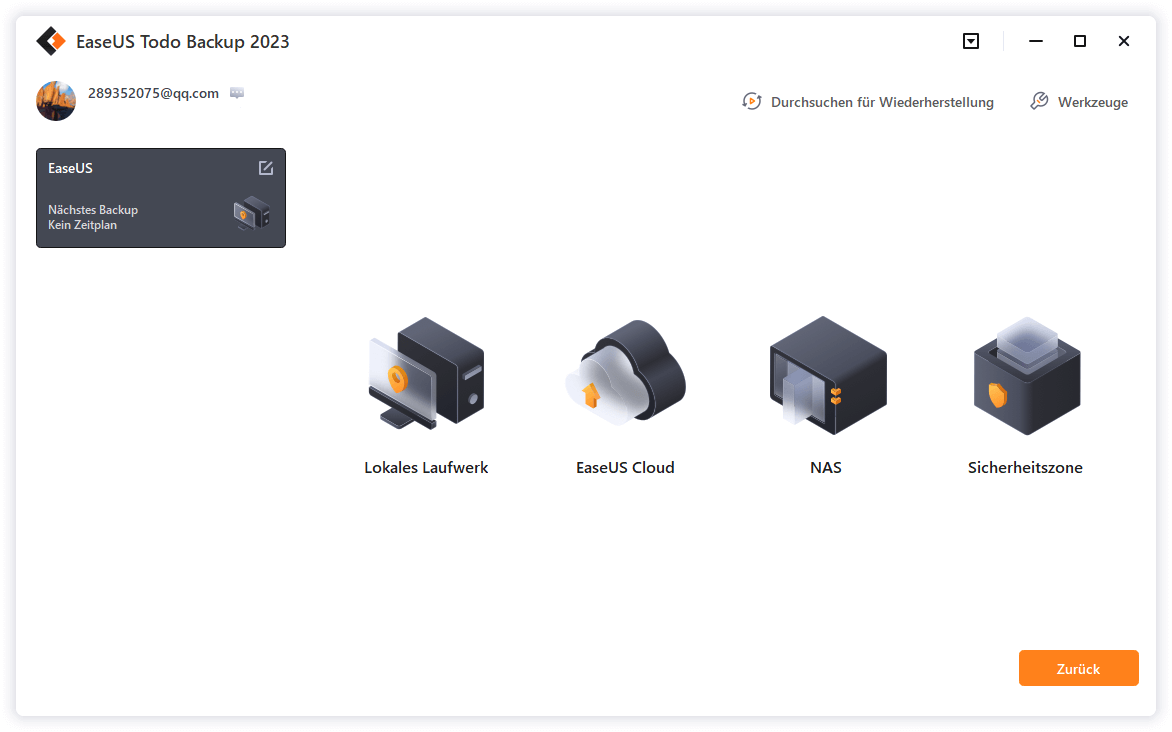
Schritt 6. EaseUS Todo Backup ermöglicht es Benutzern, Daten sowohl auf einem Cloud-Laufwerk eines Drittanbieters als auch auf dem eigenen Cloud-Laufwerk zu sichern.
Wenn Sie Daten auf einem Cloud-Laufwerk eines Drittanbieters sichern möchten, wählen Sie Lokales Laufwerk, scrollen Sie nach unten zu Cloud-Gerät hinzufügen, fügen Sie Ihr Konto hinzu und melden Sie sich an.
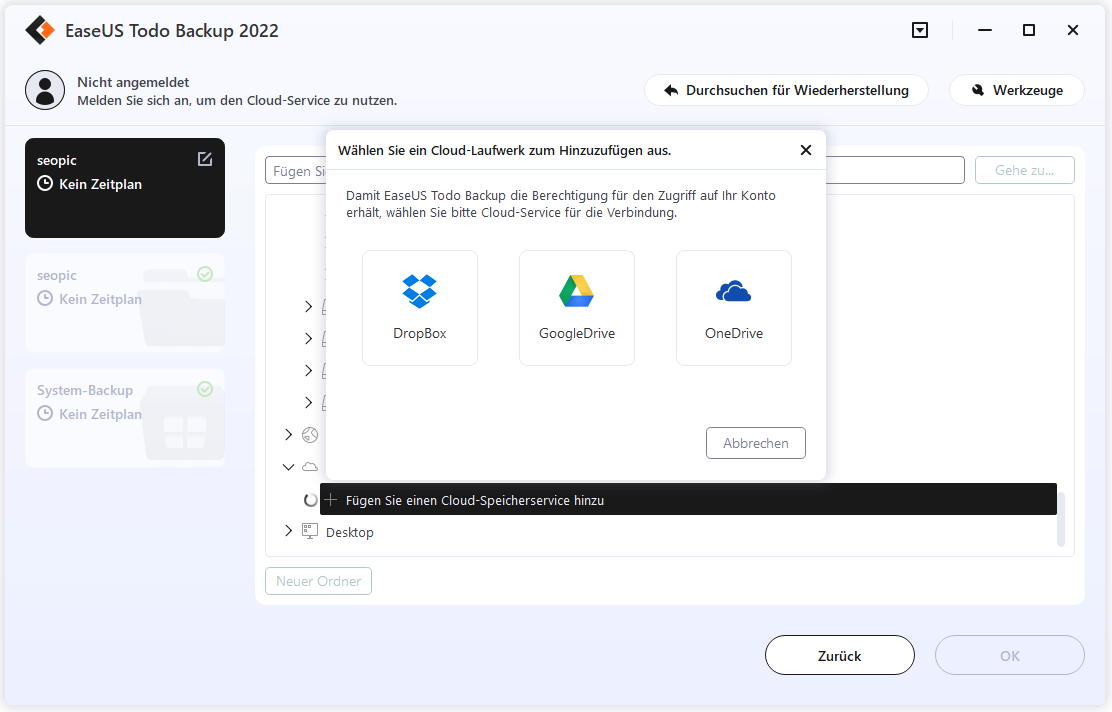
Sie können auch das eigene Cloud-Laufwerk von EaseUS wählen. Klicken Sie auf EaseUS Cloud, melden Sie sich mit Ihrem EaseUS-Konto an und melden Sie sich an.
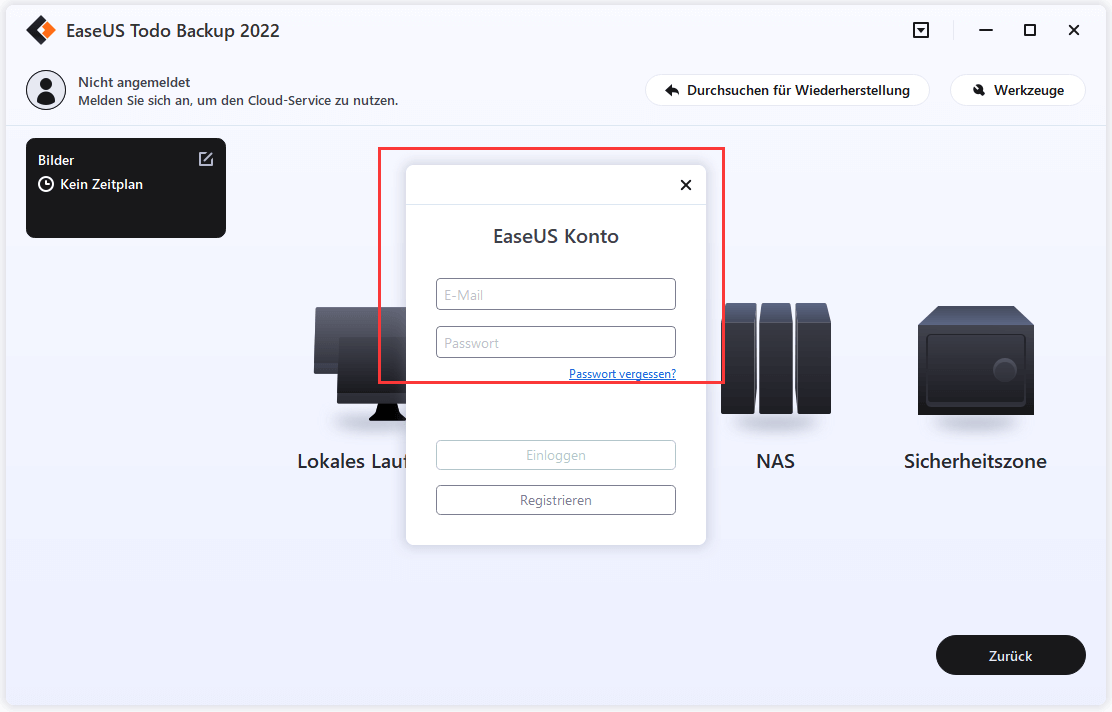
Schritt 7. Klicken Sie auf "Jetzt sichern", um die Sicherung zu starten. Nachdem der Sicherungsauftrag abgeschlossen ist, wird er in Form einer Karte auf der linken Seite des Fensters angezeigt. Klicken Sie mit der rechten Maustaste auf die Sicherungsaufgabe, um sie weiter zu verwalten.
Sie benötigen nur drei Schritte, um diese Sicherungen mit EaseUS Todo Backup wiederherzustellen. Hier ist die detaillierte Anleitung:
Schritt 1. Starten Sie EaseUS Todo Backup, klicken Sie auf "Durchsuchen für Wiederherstellung".

Schritt 2. Führen Sie zu Ihrem Sicherungsziel und wählen Sie die Sicherungsdatei, die Sie wiederherstellen möchten. (Die von EaseUS Todo Backup erstellte Sicherungsdatei ist eine pbd-Datei).
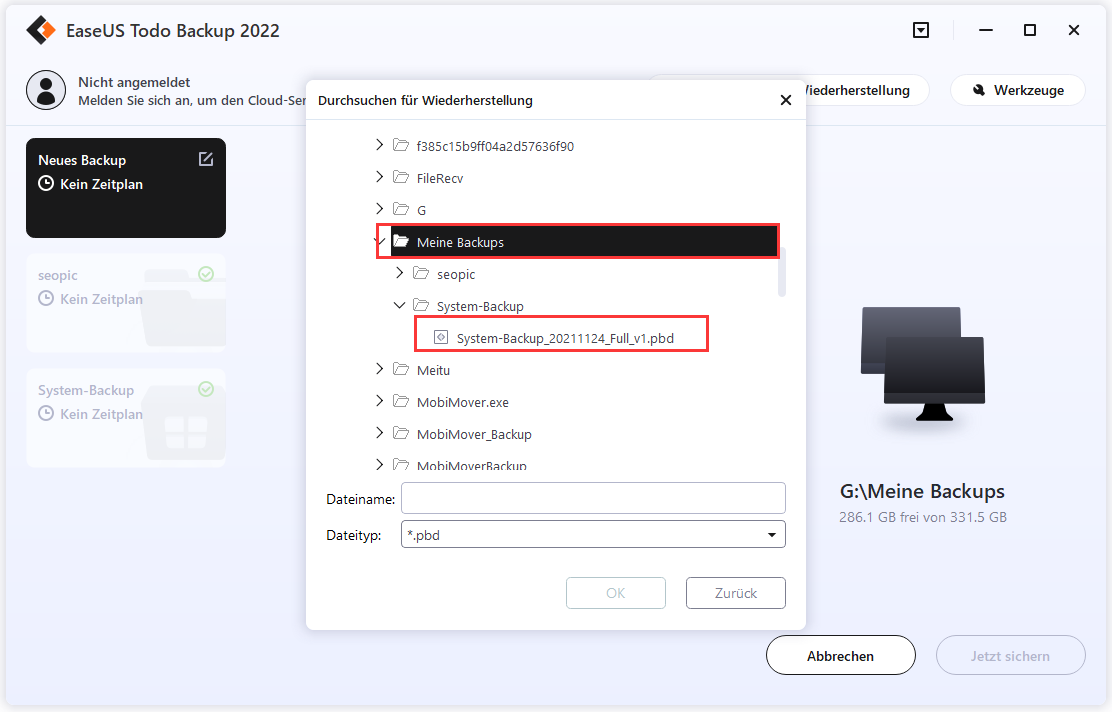
Schritt 3. Wählen Sie den Wiederherstellungsort. Sie können Daten an einem bestimmten Ort oder am ursprünglichen Ort wiederherstellen.
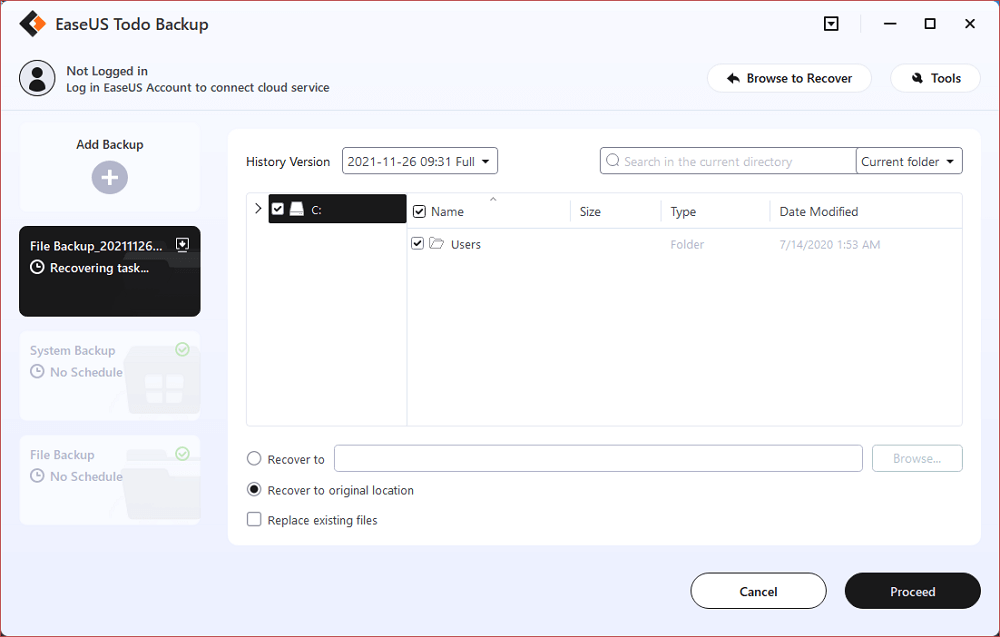
Schritt 4. Klicken Sie auf "Fortfahren" und die Wiederherstellung wird gestartet.
Das könnte Sie interessieren:
Das Fazit
Das Sichern von GTA V Dateien ist wichtig, um Ihre Spieldaten vor möglichen Katastrophen zu schützen. Sie können die Sicherungsfunktion von Steam oder EaseUS Todo Backup verwenden, um Ihre Spieldateien nach Bedarf zu sichern und wiederherzustellen. Außerdem empfiehlt es sich, zur zusätzlichen Sicherheit eine Sicherungskopie deiner Daten auf einer externen Festplatte aufzubewahren. Wenn Sie diese Punkte beachten, können Sie sicherstellen, dass Ihr Spielfortschritt sicher und zuverlässig ist.
Ich hoffe, dieser Leitfaden ist hilfreich. Danke fürs Lesen!
FAQ zur Sicherung von GTA V-Dateien auf Steam
Wie kann ich meine GTA V-Dateien sichern?
Sie können die Steam-Backup-Funktion oder EaseUS Todo Backup verwenden, um Ihre GTA V-Dateien zu sichern. Aber die Steam-Backup-Funktion erlaubt nur die Sicherung von Spieldaten, die über Steam heruntergeladen und installiert wurden. EaseUS Todo Backup hat diese Einschränkung nicht und ermöglicht die Sicherung von GTA V-Dateien, die über andere Wege heruntergeladen wurden.
Wo befinden sich die Speicherdateien von GTA 5 auf Steam?
Der Standardspeicherort der GTA 5-Speicherdateien auf Steam ist C\user\username\Doucments\Rockstar Game \GTA V\Profiles. Sie können alle zugehörigen Daten hier finden.
Wie greife ich auf GTA 5-Dateien auf Steam zu?
Sie können GTA 5 auf Steam herunterladen und dann über die Steam-Bibliothek auf Ihre Spieldateien zugreifen.
Wie kann ich GTA 5 auf Steam wiederherstellen?
Folgen Sie den Schritten, um eine GTA 5-Sicherung auf Steam wiederherzustellen: Steam starten - Spiele sichern und wiederherstellen... - Eine vorherige Sicherung wiederherstellen - Browser, um die Sicherungsdateien zu finden.
Weitere Artikel & Tipps:
-
Windows 10 System auf einem neuen Computer mit anderer Hardware wiederherstellen
![author-Markus]() Markus / 2025-01-07
Markus / 2025-01-07 -
Windows Systemabbild kann nicht erstellt werden, was tun?
![author-Mako]() Mako / 2025-01-07
Mako / 2025-01-07
-
100% Arbeit | Windows 10/11 mit CMD und anderen Methoden aktivieren
![author-Maria]() Maria / 2025-01-15
Maria / 2025-01-15 -
Welche Dateien sollte man sichern? So finden Sie 5 Typen, die Sie nicht verpassen dürfen!
![author-Katrin]() Katrin / 2025-02-17
Katrin / 2025-02-17

EaseUS Todo Backup
- Backup-Software für Privatanwender
- Sicheres Image-Backup
- Klonen der Laufwerke
- All-in-one-Recovery-Tool im Notfall
Umfassende Backup-Lösung